Saber si te ignoran los mensajes en Facebook Messenger no es un tema complicado y en esta guía te lo enseñamos.
Cómo verificar la confirmación de lectura de los mensajes
¿Te ha sucedido que le envías un mensaje a una persona que aparece conectada en Messenger, pero al parecer nunca le llega? La razón de que esto suceda es que el destinatario activó para tu perfil una de las opciones que tiene Facebook Messenger: “Ignorar Mensajes”.
Esta es una opción añadida hace muy poco tiempo a las conversaciones de esta plataforma. La cual básicamente funciona bajo el concepto de que los mensajes enviados por el perfil ignorado no llegan a la bandeja de entrada de Messenger, sino que se ubican en “Solicitudes de Mensajes”, otro apartado de la plataforma.
Messenger no envía una notificación de aviso a la persona que envía el mensaje, por lo cual, la única manero de saberlo, es mediante la confirmación de lectura, como lo mencionamos a continuación.
En Messenger de smartphones y tablets
Verificar si te ignoran en Messenger es fácil si usas un smartphone o tablet. Todo lo que debes hacer es iniciar sesión en tu cuenta de Facebook, a través de Messenger y en la pantalla de inicio ubicar la conversación que quieras comprobar. Si esta no se encuentra entre los primeros chats, puedes emplear la barra de búsqueda de la plataforma y escribir el nombre de perfil del destinatario.
A continuación, abre la conversación y observa el símbolo o marca de comprobación que indica la confirmación de lectura.
Este aparece justo debajo del mensaje a tu derecha. Cuando la persona lee el mensaje, allí veremos un miniatura de su fotografía. Sin embargo, cuando no lo ha leído, el check de comprobación aparece dentro de un círculo, relleno de color azul. Pero, ¿qué sucede cuando nos están ignorando? La respuesta es simple, el check aparece igual, pero el fondo del círculo no está relleno, sino de color blanco (o color negro si tienes el modo oscuro activo).
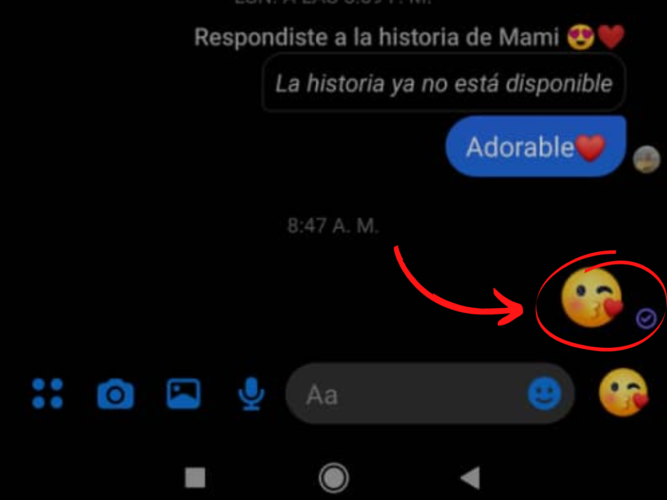
En ocasiones este no es un sistema de comprobación eficiente, porque también puede suceder que la persona no se ha conectado a Messenger en días y por eso el mensaje no ha sido entregado.
En Messenger de ordenador
Para comprobar las confirmaciones de lectura desde una PC tenemos dos opciones. La primera es hacerlo desde Messenger:
- Inicia sesión en tu cuenta de Facebook y cliquea sobre el icono de Messenger ubicado en el menú de opciones. Se desplegará una vista de las primeras conversaciones, pero selecciona la opción “Ver todo en Messenger” que encuentras al final.
- Escribe el nombre de usuario de la persona que deseas comprobar en la barra de búsqueda para que sea más fácil ubicarlo.
- Aunque puedes verificar solo observando el color de fondo del check de comprobación, también puedes ubicar el cursor del mouse sobre este símbolo y dejarlo allí para ver el estado del mensaje. Allí aparecerá la palabra “Enviado”, “Entregado” o “Visto”. Si la persona está conectada, pero el estado del mensaje es solo “Enviado” posiblemente significa que está ignorando tus mensajes.
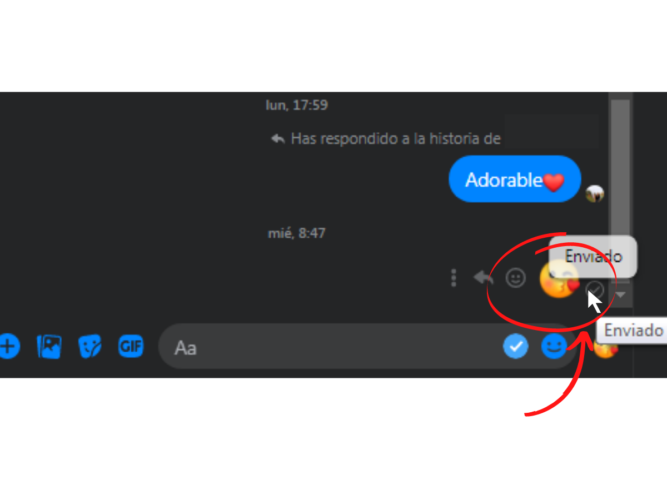
La segunda opción consiste en revisar básicamente igual. Sin embargo, accedemos a la conversación directamente desde el chat de Facebook.
Cómo verificar la última sesión activa del receptor en Messenger
Saber la hora del último acceso del usuario a la plataforma, te puede ayudar a determinar si este activó la opción “Ignorar Mensajes” para tu perfil o simplemente, no han sido entregados porque todavía no se ha conectado nuevamente en la plataforma.
En Messenger de smartphones y tablets
Primero que nada hay que entender algo: no siempre los datos de la última sesión serán visibles para nosotros. Todos los usuarios tienen la posibilidad de ocultar su último inicio de sesión en Facebook. Por lo tanto, si este es el caso con el usuario, es una información a la que no puedes acceder.
Cabe destacar que tampoco puedes ver esta información cuando tú has ocultado tu propio último acceso a Messenger.
Teniendo en cuenta lo anterior, todo lo que debes hacer es iniciar sesión en Messenger a través de tu dispositivo móvil y con la barra de búsqueda ubica el nombre de usuario que quieres encontrar.
Presiona sobre su foto y a continuación se abrirá el chat. Allí puedes ver inmediatamente debajo de su nombre de usuario si está activo o cuándo fue su última conexión.
En caso de que su estado aparezca activo, sus datos de última sesión sean horas o minutos después de haberle enviado el mensaje que todavía no es entregado, significa que está ignorando tus mensajes.
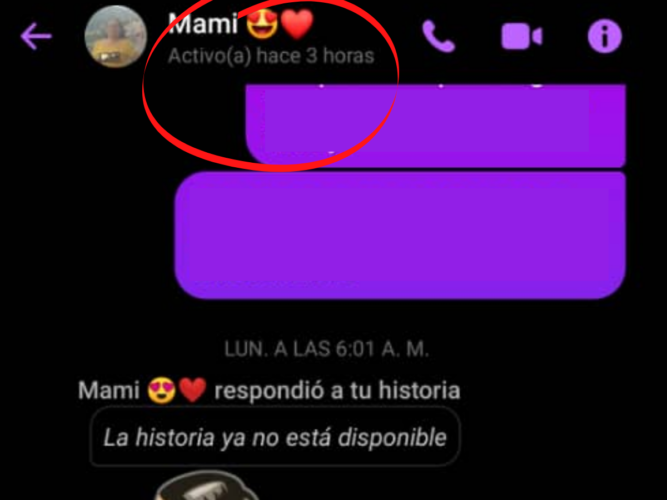
Estos datos también son visibles sin necesidad de abrir el chat de la conversación. Solo busca entre la lista de conversaciones de tu Messenger y observa el lugar donde suele aparecer la luz verde que indica el estado activo. Generalmente, allí también se muestra con un número hace cuánto tiempo fue la última visita del usuario a la plataforma.
En Messenger de ordenador
El último acceso de un usuario a Messenger también se puede ver a través de la versión web de la plataforma.
Inicia sesión en tu cuenta de Facebook, mediante tu navegador favorito y usa la barra de búsqueda para escribir el nombre de usuario de la otra persona. A continuación se abrirá la pestaña de tu chat con esa persona y debajo del nombre de usuario, aparecerán los datos sobre su último estado activo.
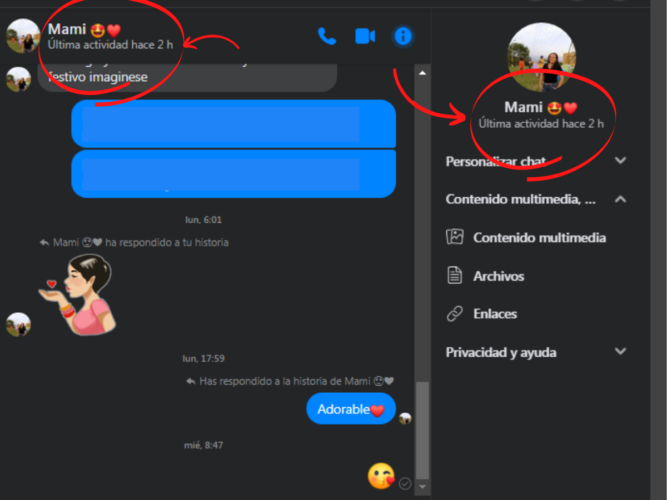
¿Por qué no se reciben nuestros mensajes?
Como bien lo mencionamos unos párrafos atrás, los mensajes no solo no se entregan cuando el destinatario activa la opción “ignorar mensajes”, también es posible que suceda por otras razones.
Porque está “Ignorando” nuestros mensajes
Esto significa que ni siquiera está enterado de que le escribiste, ya que, los mensajes seguramente están aterrizando en la bandeja de “Solicitudes de mensajes” o de “Spam”, cuyo contenido, solo se visualiza entrando directamente en ellas y no se muestra en la bandeja de entrada principal.
Porque no se ha conectado nuevamente en Messenger
Cuando un usuario cierra sesión en Facebook Messenger, los mensajes que le enviamos no se marcan como entregados, sino hasta que vuelva a conectarse. Por esta razón, es buena idea verificar su última sesión activa, antes de sacar conclusiones.
Porque… ¿Nos ha bloqueado?
Definitivamente, esta no es una de las opciones, ya que si te hubiera bloqueado, el sistema de Facebook ni siquiera te permite enviarle un mensaje o visualizar su perfil. Normalmente en el chat aparece la notificación “Persona no disponible en Messenger”
¿Cómo evitar que te bloqueen en Facebook Messenger?
Más que un consejo o tutorial sobre claves o secretos de Facebook Messenger sobre este tema, en realidad, solo lo puedes evitar tomando una serie de medidas a nivel personal.
No acoses a otras personas
Enviar mensajes repetidamente y de forma insistente a otras personas puede hacer que se sientan acosados, sobre todo cuando se trata de gente con la que no has interactuado en la vida real.
Exprésate adecuadamente
No puedes obligar a nadie a que responda a tus mensajes y con una actitud grosera o un trato denigrante no vas a conseguir nada. Si hay algo importante para comunicar a la persona, ve al grano directamente y si es posible, escribe toda la información en un mensaje.
Otras preguntas más repetidas
¿Qué significan los ticks de Messenger?
Llamados por algunos como “palomitas” los ticks o checks que aparecen al lado o debajo de los mensajes son los signos de confirmación de lectura. Estos nos indican el estado en el que se encuentra el mensaje, ya sea enviando, enviado, entregado o leído.
- Círculo que da vueltas significa que el mensaje está en proceso de envío.
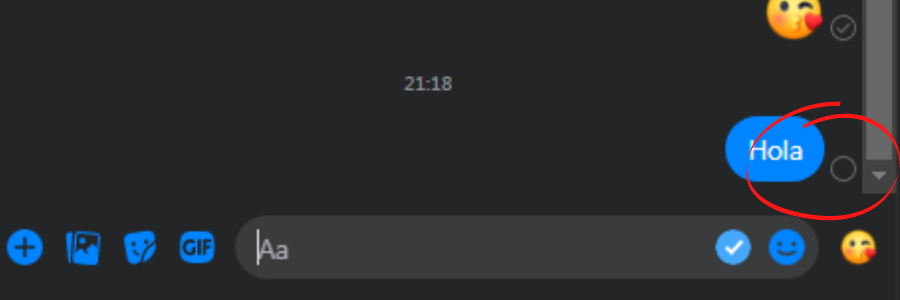
- Check dentro del círculo sin relleno significa que el mensaje fue enviado.
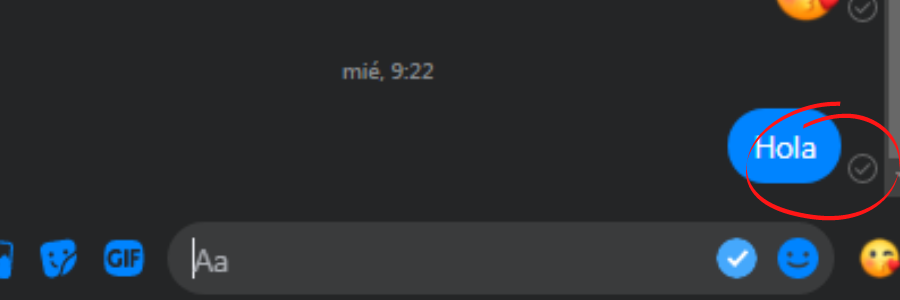
- Cuando el círculo con el check se rellena de color azul significa que el mensaje fue entregado a la otra persona.
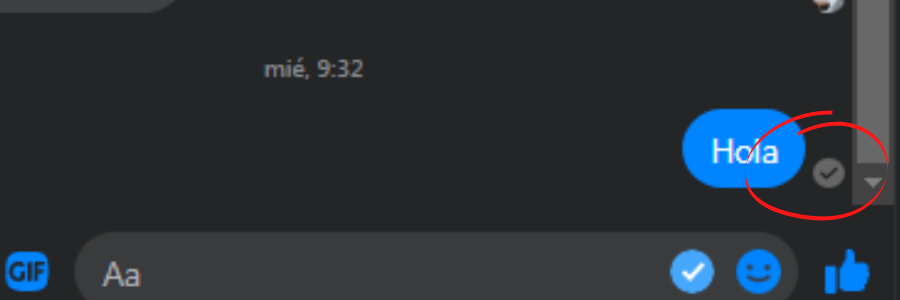
- Si el tick o check es reemplazado por una miniatura de la foto de perfil del destinatario, significa que ya leyó el mensaje.
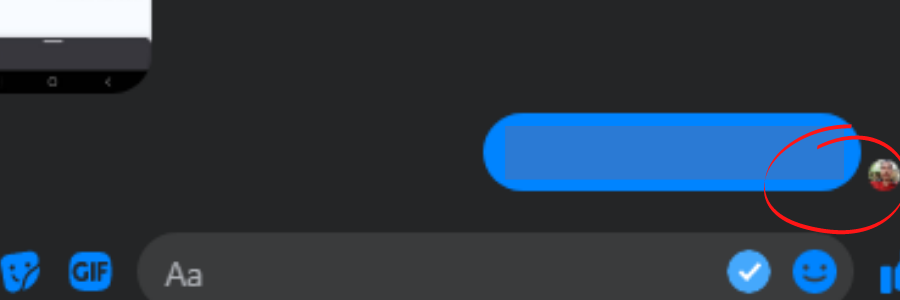
¿Qué opciones nos da Facebook Messenger?
Messenger nos ofrece distintas maneras de gestionar los mensajes a través de la aplicación, por lo tanto, tenemos mucho control sobre lo que recibimos y sobre los usuarios con los que tenemos contacto en la plataforma.
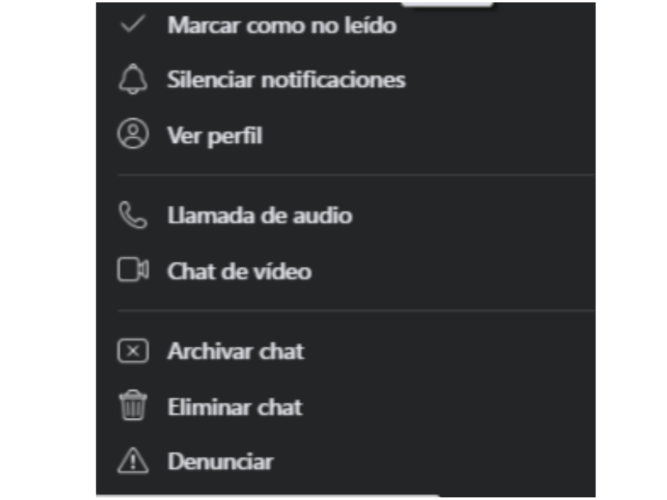
- Ignorar mensajes: Sirve para mover una conversación a la sección “Solicitudes de mensajes”, por lo cual, no recibiremos notificaciones sobre nuevos mensajes en esa conversación, ni la veremos en la página principal de los chats. Sin embargo, la otra persona no estará notificada sobre esto. Además, con esta opción, podemos abrir el chat desde “Solicitudes de mensajes” y no le aparecerá como visto a quien la envió.
- Silenciar notificaciones: Nos ayuda a evitar que las notificaciones de los mensajes en un chat aparezcan en un nuestro smartphone, tablet, ordenador o iPad. Esta opción nos permite elegir cuánto tiempo debe durar el silencio de las notificaciones, desde 15 minutos hasta un tiempo indefinido.
- Bloquear: Es la opción para usar cuando no queremos que un contacto siga enviando mensajes a nuestra cuenta. Por supuesto, este será notificado del bloqueo, pero no podrá enviarte mensajes ni visualizar tu perfil.
¿Por qué no llegan los mensajes en Messenger?
Cuando el mensaje es enviado a una persona desconocida con la que nunca hemos iniciado una conversación en la aplicación, es totalmente normal que el mensaje nunca aparezca con el tick de “Entregado”. Esto sucede porque el destinatario primero debe aceptar la solicitud de mensaje para que se convierta en tu contacto.
Sin embargo, cuando es un contacto conocido con el hablas por chat frecuentemente, lo más probable es que esté utilizando la opción de “ignorar mensajes” con tu perfil. En este caso, la confirmación de lectura siempre quedará como “Enviado” y no cambiará a “Entregado” o “Leído” hasta que el usuario reactive la conversación.